Anche se raro, succede: Installate la vostra nuova scheda grafica o installate un nuovo sistema, ma Windows non la riconosce. Si vede ancora un'immagine, ma l'accelerazione 3D e altre caratteristiche della scheda rimangono non riconosciute, Windows alimenta il monitor in modalità di emergenza, per così dire. Qui troverai varie soluzioni che dovrebbero coprire il 90% dei casi.
- L'immagine è lì dopo tutto?!
- Problema 1: Il driver non funziona
- Problema 2: Seconda scheda grafica installata
- Problema 3: Impostazione PCI sbagliata
- Problema 4: Hardware della scheda
- Problema 5: Driver della scheda madre
L'immagine è lì dopo tutto?!
Prima una parola sul problema stesso: Se la scheda grafica non viene riconosciuta, è facile pensare che non si veda nulla sul monitor - e sì, può succedere anche questo. Ma questo non è il nocciolo dell'articolo, perché questo errore si verifica estremamente raramente e può davvero avere solo due cause: O il cavo, il monitor o la scheda grafica sono difettosi - l'unica soluzione è controllare con altro hardware. Oppure: molti PC hanno una scheda grafica onboard, cioè una "piccola" scheda installata direttamente sulla scheda madre. Anche questo ha la sua connessione - ma il cavo del monitor deve ovviamente essere collegato alla nuova scheda. Sì, sembra stupido, ma i cavi collegati in modo scorretto sono in realtà una delle maggiori fonti di errore. Chiedete all'amministratore del vostro datore di lavoro dei grovigli di cavi, e prendetevi il tempo di leggere le storie...
Tuttavia, qui si tratta di errori in cui un'immagine può ancora essere vista. Il punto è di solito che la scheda non viene riconosciuta e Windows la indirizza non come "Scheda XY" ma come una scheda standard - e quindi tralascia le reali caratteristiche della scheda.
Problema 1: Il driver non funziona
Il tuo primo tentativo dovrebbe essere un semplice aggiornamento del driver, perché causa il minor sforzo e spesso funziona:
- Trova e avvia il "Gestore dei dispositivi" tramite il menu Start.
- Capire la voce "Scheda grafica".
- Aprire il menu contestuale della voce scheda grafica tramite click destro e selezionare "Aggiornamento driver".
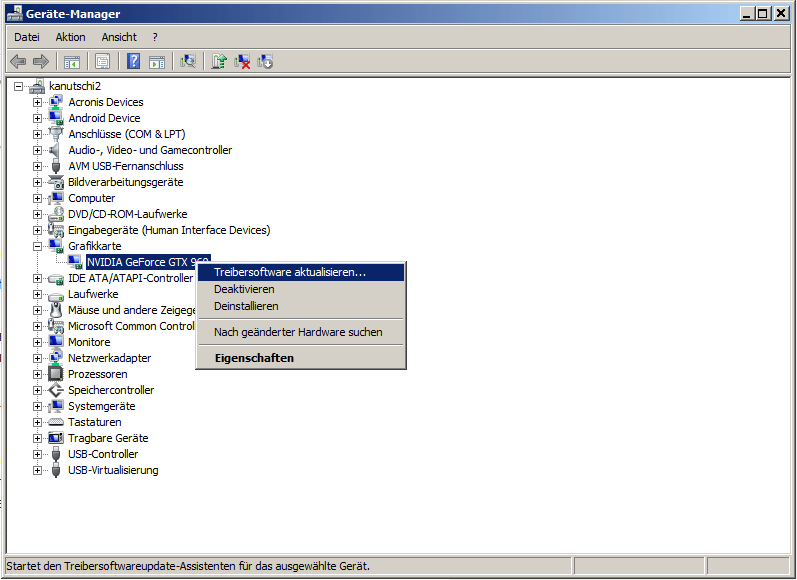
Anche se questo non funziona, si dovrebbe continuare ad affrontare il driver come causa. Dieses mal folgt eine komplette Neuinstallation, samt vorheriger Deinstallation alter Grafikkarten-Software:
- Rufen Sie erneut das Kontextmenü der Grafikkarte im Geräte-Manager auf und wählen Sie dieses Mal "Deinstallieren".
- Öffnen Sie die Programmverwaltung unter "Systemsteuerung/Programme und Funktionen".
- Suchen Sie alle Tools einer vorherigen Grafikkarte über "nvidia" oder "ati" und deinstallieren Sie diese ebenfalls.
- Besorgen Sie sich den passenden Ati- oder Nvidia-Treiber von der jeweiligen Homepage.
- Installieren Sie den Treiber und starten Sie Windows zum Abschluss neu.
Problem 2: Zweite Grafikkarte installiert
Möglich, wenn auch nicht sehr wahrscheinlich, ist, dass noch eine zweite Karte installiert ist - genauer gesagt ein zweiter Grafikartentreiber. Due schede grafiche installate non sono realmente destinate sotto Windows, quindi una deve essere disinstallata di nuovo:
- Aprire il Gestore dei dispositivi e aprire di nuovo la voce "Scheda grafica".
- Se trovate due voci qui, prima identificate la scheda che non è la giusta.
- Apri il menù di contesto della scheda sbagliata e disinstallala.
- Riavvia Windows.
- Se il problema non è ancora risolto, riprova con la soluzione approcci del problema del driver.
Problema 3: Impostazione PCI sbagliata
Con Windows 10, molti utenti hanno riportato problemi con lo slot PCI in cui viene inserita la scheda grafica la prima volta. Si tratta di caratteristiche di PCI Express che non funzionano correttamente. La soluzione del problema: le nuove caratteristiche non sono affrontate, ma solo le "versioni legacy", cioè le funzioni standard. Nel mondo IT, "legacy" di solito significa qualcosa come "stabilito da tempo, ancora supportato".
- Aprire un terminale tramite i tasti [Windows] + [R] e il comando "cmd".
- Entrare nel comando "bcdedit /set pciexpress forcedisable".
- Riavviare il computer.
"bcedit" sta per "Boot Configuration Editor", che imposta la caratteristica "pciexpress" al valore "forcedisable".
Problema 4: driver della scheda madre
Se tutte queste misure specifiche per la scheda grafica non aiutano, dovresti provare un altro aggiornamento dei driver e aggiornare la tua scheda madre in termini di software. Per fare questo, avete prima bisogno del nome del produttore e del modello della vostra scheda madre. Die einfachste Möglichkeit ist wohl das kostenlose Programm CPU-Z:
- Starten Sie CPU-Z und schauen Sie im Reiter "Mainboard" nach der Modellbezeichnung.
- Schauen Sie auf Ihrem Rechner nach einem Update-/Management-Tool dieses Herstellers. Falls vorhanden: weiter bei Punkt 4.
- Besorgen Sie sich die Update-/Management-Software für Ihr Mainboard vom Hersteller und installieren Sie sie.
- Starten Sie das Mainboard-Tool und führen Sie eine Aktualisierung durch. Wie genau hängt dann natürlich vom Hersteller ab.
- Starten Sie den PC neu.
